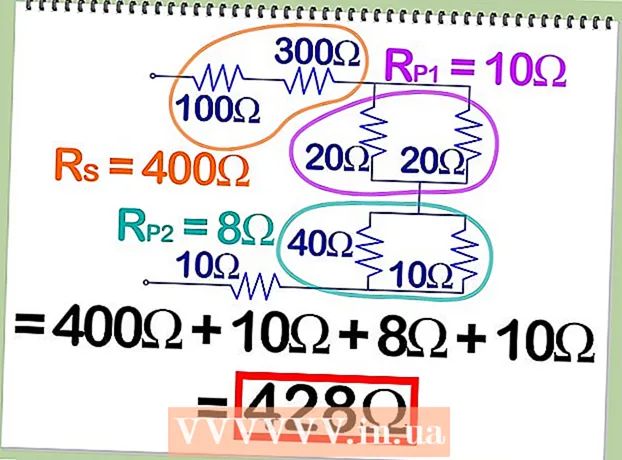Autor:
Florence Bailey
Erstelldatum:
22 Marsch 2021
Aktualisierungsdatum:
1 Juli 2024

Inhalt
- Schritte
- Methode 1 von 2: So finden Sie ein nicht autorisiertes Gerät in Ihrem Netzwerk
- Methode 2 von 2: Andere Methoden
- Tipps
- Warnungen
Die Sicherheit von drahtlosen Netzwerken ist heutzutage sehr wichtig. Sie brauchen niemanden, der die Bandbreite Ihrer Internetverbindung nutzt oder sich mit Ihrem Netzwerk verbindet, um Hackerangriffe durchzuführen. Jeder WLAN-Router ist anders, daher behandelt dieser Artikel die grundlegenden Schritte am Beispiel des Linksys WAP54G-Routers. Die genauen Schritte für Ihren Router können von den beschriebenen abweichen. In diesem Artikel wird davon ausgegangen, dass Sie DHCP richtig verwenden, wenn Sie eine Verbindung zu Ihrem Router herstellen (über Kabel oder drahtlos).
Schritte
 1 Starten Sie einen Webbrowser und geben Sie dann die IP-Adresse des Standardgateways ein. Es zu finden:
1 Starten Sie einen Webbrowser und geben Sie dann die IP-Adresse des Standardgateways ein. Es zu finden: - Öffnen Sie das Startmenü, klicken Sie auf Ausführen und geben Sie cmd . ein
- Geben Sie ipconfig ein und drücken Sie die Eingabetaste. Die Standard-Gateway-Adresse wird angezeigt. Öffnen Sie nun Ihren Webbrowser und geben Sie die Gateway-Adresse in die Adresszeile Ihres Browsers ein.
 2 Geben Sie den Benutzernamen und das Passwort für den Router ein.
2 Geben Sie den Benutzernamen und das Passwort für den Router ein.- Für Linksys-Router lauten die Standard-Anmeldeinformationen: Benutzername - Keine; das Passwort ist admin.
- Für Netgear-Router lauten die Standardanmeldeinformationen: Benutzername - admin; Passwort - Passwort.
- Für Dlink-Router lauten die Standard-Anmeldeinformationen: Benutzername - Admin; Passwort fehlt.
- Für Siemens-Router lauten die Standard-Anmeldeinformationen: Benutzername - Admin; Passwort - admin (nur Kleinbuchstaben).
- Für den Router zyxel-p600-t1a lautet das Standardkennwort 1234.
- Die voreingestellten Benutzernamen und Passwörter finden Sie auf dem Routergehäuse oder im Internet.
- Wenn Sie Ihre Anmeldeinformationen nicht finden können, rufen Sie http://www.portforward.com auf.Diese Website wird normalerweise verwendet, um Ports für Peer-to-Peer-Spiele und -Programme zu öffnen, aber wenn sie erklärt, wie Ports geöffnet werden, zeigt sie die Router-Anmeldeinformationen an. Die Liste der Router ist umfangreich.
 3 Wenn Sie den Standardbenutzernamen und das Standardkennwort verwenden, klicken Sie auf die Registerkarte "Administration", um sie in sicher zu ändern. Suchen und aktivieren Sie auf der Konfigurationsseite des Routers die Option zum Registrieren von Benutzern für die Verbindung mit dem Router.
3 Wenn Sie den Standardbenutzernamen und das Standardkennwort verwenden, klicken Sie auf die Registerkarte "Administration", um sie in sicher zu ändern. Suchen und aktivieren Sie auf der Konfigurationsseite des Routers die Option zum Registrieren von Benutzern für die Verbindung mit dem Router.  4 Nehmen Sie etwas Papier und einen Stift, ermitteln Sie (wie oben beschrieben) die Standard-Gateway-Adresse, um die MAC-Adressen von Computern / Geräten zu ermitteln und aufzuschreiben, die mit Ihrem drahtlosen Netzwerk verbunden sind oder werden. Überprüfen Sie regelmäßig Ihre MAC-Adressliste, um zu sehen, ob sie unbekannte Adressen enthält. Wenn dies der Fall ist, hat sich ein nicht autorisierter Benutzer mit Ihrem Netzwerk verbunden. Die MAC-Adresse ist ein eindeutiger hexadezimaler Code, der die Netzwerkkarten von Computern identifiziert, die über Ethernet-Kabel verbunden sind. Keine zwei MAC-Adressen sind gleich.
4 Nehmen Sie etwas Papier und einen Stift, ermitteln Sie (wie oben beschrieben) die Standard-Gateway-Adresse, um die MAC-Adressen von Computern / Geräten zu ermitteln und aufzuschreiben, die mit Ihrem drahtlosen Netzwerk verbunden sind oder werden. Überprüfen Sie regelmäßig Ihre MAC-Adressliste, um zu sehen, ob sie unbekannte Adressen enthält. Wenn dies der Fall ist, hat sich ein nicht autorisierter Benutzer mit Ihrem Netzwerk verbunden. Die MAC-Adresse ist ein eindeutiger hexadezimaler Code, der die Netzwerkkarten von Computern identifiziert, die über Ethernet-Kabel verbunden sind. Keine zwei MAC-Adressen sind gleich.
Methode 1 von 2: So finden Sie ein nicht autorisiertes Gerät in Ihrem Netzwerk
 1 Klicken Sie auf den Reiter „Setup“.
1 Klicken Sie auf den Reiter „Setup“. 2 Scrollen Sie nach unten zu DHCP-Server. Aktivieren Sie diese Option (wenn sie deaktiviert ist).
2 Scrollen Sie nach unten zu DHCP-Server. Aktivieren Sie diese Option (wenn sie deaktiviert ist).  3 Klicken Sie in den Hauptregisterkarten auf „Status“ > „Lokales Netzwerk“.
3 Klicken Sie in den Hauptregisterkarten auf „Status“ > „Lokales Netzwerk“. 4 Klicken Sie auf DHCP-Client-Tabelle. Eine Liste der Computer, die über DHCP mit Ihrem Netzwerk verbunden sind, wird angezeigt (DHCP konfiguriert automatisch die IP- und DNS-Adressen des Computers). Dies funktioniert nur, wenn alle angeschlossenen Geräte DHCP verwenden. Geräte mit statischen Adressen werden nicht aufgelistet.
4 Klicken Sie auf DHCP-Client-Tabelle. Eine Liste der Computer, die über DHCP mit Ihrem Netzwerk verbunden sind, wird angezeigt (DHCP konfiguriert automatisch die IP- und DNS-Adressen des Computers). Dies funktioniert nur, wenn alle angeschlossenen Geräte DHCP verwenden. Geräte mit statischen Adressen werden nicht aufgelistet.
Methode 2 von 2: Andere Methoden
 1 Installieren und starten Sie das Programm "Who Is On My Wireless".
1 Installieren und starten Sie das Programm "Who Is On My Wireless". 2 Klicken Sie auf „Jetzt scannen“, um eine Liste der mit Ihrem Netzwerk verbundenen Geräte anzuzeigen.
2 Klicken Sie auf „Jetzt scannen“, um eine Liste der mit Ihrem Netzwerk verbundenen Geräte anzuzeigen. 3 Öffnen Sie die Konfigurationsseite des Routers und gehen Sie zur Liste der verbundenen Geräte. Wenn Sie ein unbekanntes Gerät entdecken, blockieren Sie dessen MAC-Adresse.
3 Öffnen Sie die Konfigurationsseite des Routers und gehen Sie zur Liste der verbundenen Geräte. Wenn Sie ein unbekanntes Gerät entdecken, blockieren Sie dessen MAC-Adresse.
Tipps
- Um Ihre eigene IP-Adresse zu erhalten, deaktivieren Sie den DHCP-Server auf Ihrem Router. In diesem Fall können sich andere Benutzer jedoch nicht mit Ihrem Netzwerk verbinden (bis sie die Adresse herausfinden).
- Installieren Sie eine Firewall auf Ihrem Computer, um Hackerangriffe zu verhindern.
- Schalten Sie Ihren WLAN-Router aus, wenn er nicht verwendet wird.
- Deaktivieren Sie nach der Verbindung mit dem Netzwerk die Broadcast-Funktion, um zu verhindern, dass der Router seinen Namen sendet. Sie können sich weiterhin verbinden, da Sie den Namen kennen.
- Wenn Sie sich Sorgen um Personen machen, die mit Ihrem Netzwerk verbunden sind, gehen Sie zur Registerkarte Wireless, klicken Sie auf Sicherheit und aktivieren Sie WPA oder WPA2. Jeder, der sich mit dem Netzwerk verbinden möchte, benötigt einen WPA- oder WPA2-Schlüssel. Verwenden Sie kein WEP, da das Knacken eine Minute dauert.
- Aktivieren Sie die MAC-Adressfilterung. Erlauben Sie nur Geräten mit bekannten MAC-Adressen, sich mit dem Netzwerk zu verbinden. Dies ist eine schnelle Sicherheitsoption, aber MAC-Adressen werden im Klartext zwischen Geräten und dem Router übertragen. Ein potenzieller Angreifer könnte einen Paket-Sniffer verwenden, um Ihre MAC-Adresse herauszufinden und dann MAC-Spoofing durchführen, um den Router zu täuschen.
- Denken Sie daran, dass die hier beschriebenen Methoden (mit Ausnahme der Aktivierung von WPA / WPA2) Personen nicht daran hindern, sich mit Ihrem Netzwerk zu verbinden. Es verkompliziert den Verbindungsprozess für einen unerfahrenen Benutzer nur ein wenig.
- Verwenden Sie ein anderes Subnetz. In diesem Fall weiß niemand, ob Ihr DHCP-Server ausgeschaltet ist. Ändern Sie dazu einfach die Standard-IP-Adresse des Routers (auf der Konfigurationsseite). Ersetzen Sie beispielsweise 192.168.1.1 durch 192.168.0.1.
- Ändern Sie Ihr Netzwerkpasswort alle ein bis zwei Monate und verwenden Sie immer WPA2-PSK mit AES-Verschlüsselung.
Warnungen
- Achten Sie darauf, das Netzwerk nicht zu unterbrechen.
- Stellen Sie sicher, dass Sie Zugriff auf das Gehäuse des Routers haben, falls Sie es auf die Werkseinstellungen zurücksetzen müssen.
- Überprüfen Sie immer, ob die WPA2-PSK- und AES-Verschlüsselung aktiviert ist.